
A Windows - és más operációs rendszerek - modern verziói bármelyiket használhatják a régebbi Master Boot Record (MBR) vagy újabb GUID partíciós tábla (GPT) partíciós rendszereikhez. Így ellenőrizheti, hogy melyik lemezt használja, és hogyan lehet átalakítani a kettő között.
Ezek csak a partíciós tábla meghajtón történő tárolásának különböző módjai. A GPT modernebb, és szükséges a Windows rendszerek UEFI módban történő indításához. MBR szükséges a régebbi Windows rendszerek BIOS módban történő indításához, bár a Windows 7 64 bites verziója UEFI módban is elindulhat.
Hogyan ellenőrizhető, hogy a lemez melyik partíciós táblázatot használja
Két lehetősége van annak ellenőrzésére, hogy a lemez mely partíciós táblázatot használja: Használhatja a Windows grafikus lemezkezelő eszközét, vagy használhatja a parancssort.
Első lehetőség: Használja a Lemezkezelő eszközt
ÖSSZEFÜGGŐ: Mi a különbség a GPT és az MBR között a meghajtó particionálásakor?
Ezeket az információkat a Windows-hoz mellékelt DIsk Management eszközben tekintheti meg. Hozzáféréséhez kattintson a jobb gombbal a Start menüre, vagy nyomja meg a Windows Key + X gombot, és válassza a „Lemezkezelés” lehetőséget. A Futtatás párbeszédpanel megnyitásához nyomja meg a Windows Key + R billentyűkombinációt is, írja be a mezőbe a „diskmgmt.msc” szót, majd nyomja meg az Enter billentyűt.
A Lemezkezelés ablakban keresse meg az ellenőrizni kívánt lemezt. Kattintson a jobb gombbal, és válassza a „Tulajdonságok” lehetőséget.
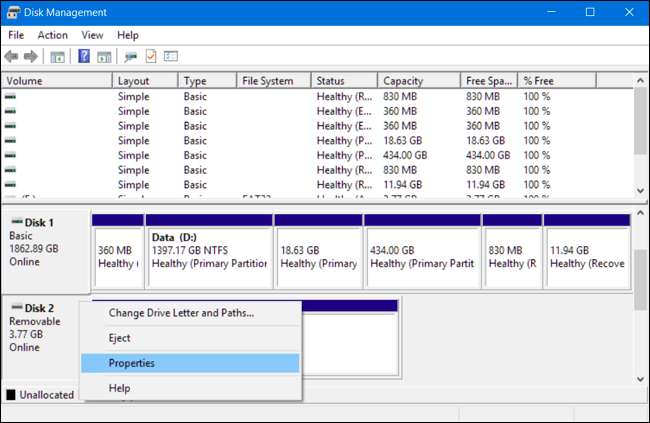
Kattintson a „Kötetek” fülre. A „Partícióstílus” jobb oldalán megjelenik a „Master Boot Record (MBR)” vagy a „GUID Partition Table (GPT)”, attól függően, hogy a lemezt használja-e.
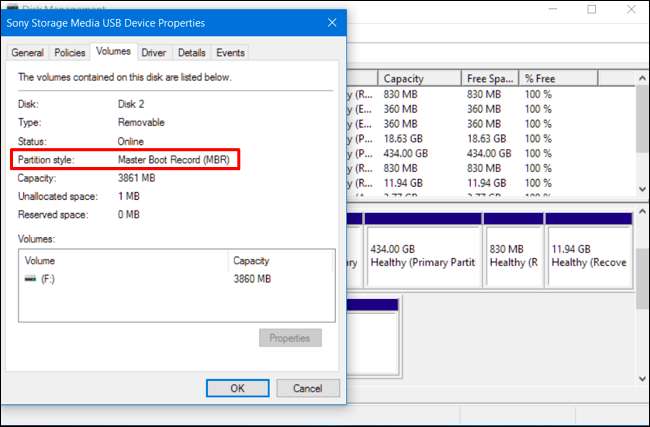
Második lehetőség: Használja a Diskpart parancsot
A Parancssor ablakban a standard diskpart paranccsal is ellenőrizheti. Először indítsa el a Parancssor ablakot rendszergazdaként: kattintson a jobb gombbal a Start gombra, vagy nyomja meg a Windows Key + X gombot, és válassza a „Parancssor (rendszergazda)” lehetőséget. Megtalálhatja a Parancssor parancsikont a Start menüben, kattintson rá a jobb gombbal, és válassza a „Futtatás rendszergazdaként” lehetőséget.
Írja be a következő két parancsot, mindegyik után nyomja meg az Enter billentyűt:
diskpart
listalemez
Megjelenik egy táblázat, amely felsorolja a csatlakoztatott lemezeket. Ha egy lemez GPT, akkor egy csillag (ez egy * karakter) lesz a „Gpt” oszlopban. Ha MBR lemezről van szó, akkor a Gpt oszlop alatt üres lesz.
Például az alábbi képernyőképen a 0. és az 1. lemez egyaránt GPT lemez, míg a 2. lemez egy MBR lemez.
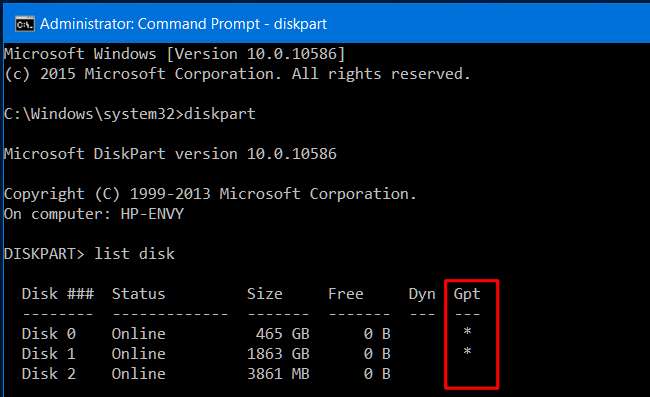
Hogyan lehet konvertálni az MBR-t és a GPT-t: Készítsen biztonsági másolatot és törölje le a lemezt
Ha egy lemezt MBR-ről GPT-re vagy GPT-ről MBR-re kíván konvertálni, akkor először meg kell törölnie a lemez tartalmát. A folytatás előtt készítsen biztonsági másolatot a lemezről. Az alábbi átalakítási folyamatok megsemmisítik az összes adat és partíciós tábla lemezét, majd átalakítja az új típusú partíciós sémává, és újra a nulláról állítja be.
Technikailag nem ez az egyetlen mód a lemezek közötti átalakításra. Néhány harmadik féltől származó partíciókezelő program azt ígéri, hogy adatvesztés nélkül konvertálhatja az MBR-t GPT-re, a GPT-t pedig MBR-re. Ezeket azonban a Microsoft hivatalosan nem támogatja, és mindenképpen érdemes biztonsági másolatot készítenie adatairól az ilyen programok futtatása előtt, ha bármit elveszítene.
Javasoljuk, hogy készítsen biztonsági másolatot a meghajtóról, törölje az adatokat, és helyezze vissza a szükséges adatokat. Lehet, hogy valamivel tovább tart, mint egy konverziós szolgáltatás használata, de ez a hivatalosan támogatott módszer, és garantáltan nem fog partíciós problémákkal vagy adatvesztéssel találkozni.
Első lehetőség: Használja a Lemezkezelést
Emlékezik, A folytatás előtt készítsen biztonsági másolatot a lemezen lévő adatokról ! Ez az összes adatot törölni fogja az átalakítani kívánt lemezről!
Ha egy lemezt másik partíciós sémává kíván konvertálni, keresse meg a lemezt a Lemezkezelés részben. Kattintson a jobb gombbal a meghajtón lévő bármely partícióra, majd válassza a „Kötet törlése” vagy a „Partíció törlése” lehetőséget. Ismételje meg ezt a folyamatot a lemez minden partíciójára.
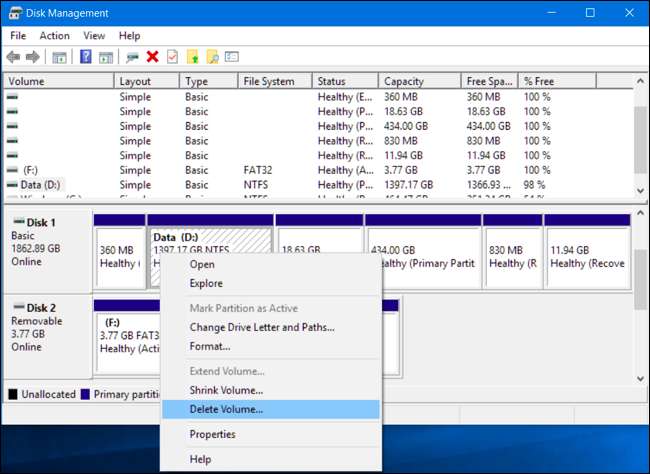
Amikor az összes partíciót eltávolította a lemezről, kattintson a jobb gombbal a lemezre a Lemezkezelés menüpontban, és válassza a „Konvertálás GPT lemezre” vagy „Konvertálás MBR lemezre” lehetőséget. Ez az opció csak az összes partíció törlését követően lesz elérhető.
Miután ezt megtette, létrehozhat egy vagy több partíciót a lemezen a Lemezkezelés ablakból. Csak kattintson a jobb gombbal a lefoglalatlan helyre, és hozzon létre egy vagy több új partíciót. Ezután az áthelyezett adatokat visszahelyezheti az új partíciókra, ha úgy tetszik.
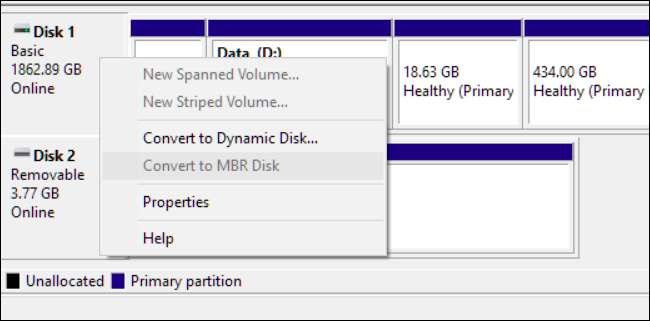
Második lehetőség: Használja a Diskpart parancsot
Ezt megteheti a Parancssor ablak diskpart parancsával is. Erre bizonyos esetekben szükség lehet, mint a diskpart clean parancsot lehetővé teszi, hogy módosítsa azokat a partíciókat és lemezeket, amelyek lezártnak és módosíthatatlannak látszanak a grafikus Lemezkezelő eszközben.
Emlékezik, A folytatás előtt készítsen biztonsági másolatot a lemezen lévő adatokról ! Ez az összes adatot törölni fogja az átalakítani kívánt lemezről!
Először indítson egy Parancssor ablakot rendszergazdaként. Írja be egymás után a következő parancsokat a Parancssor ablakba:
diskpart
listalemez
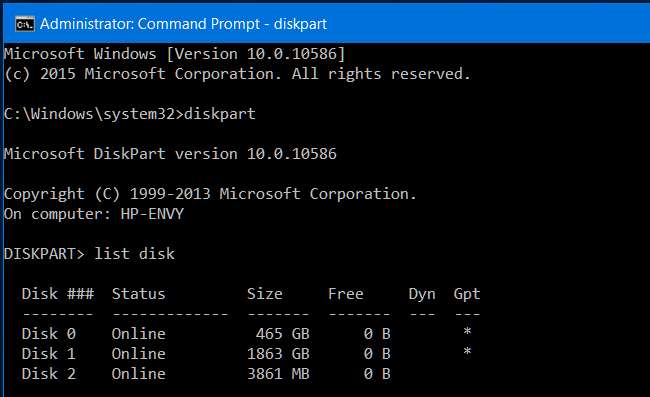
Megjelenik a számítógépén található lemezek listája. Jegyezze fel az átalakítani kívánt lemez számát. A lemezeket méretük alapján lehet azonosítani.
Írja be egymás után a következő parancsokat, mindegyik után nyomja meg az Enter billentyűt, és cserélje le a „#” szót az átalakítandó lemez számával. A „clean” parancs megsemmisíti a lemez tartalmát és a partíció rekordjait, ezért nagyon vigyázzon a helyes lemezszám kiválasztására!
válassza ki a lemez #
tiszta
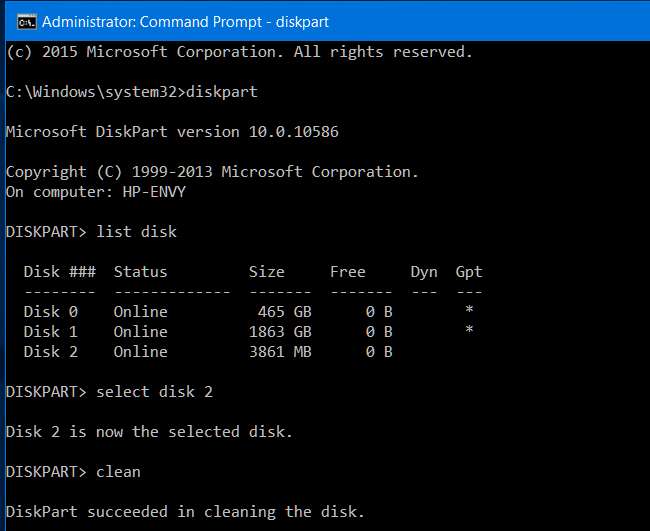
Írja be az alábbi parancsok egyikét, hogy a lemez partíciós rendszerét MBR-re vagy GPT-re alakítsa át, attól függően, hogy melyiket szeretné.
A lemez konvertálása MBR-ről GPT-re:
gpt konvertálása
A lemez GPT-ről MBR-re konvertálása:
megtérít mbr
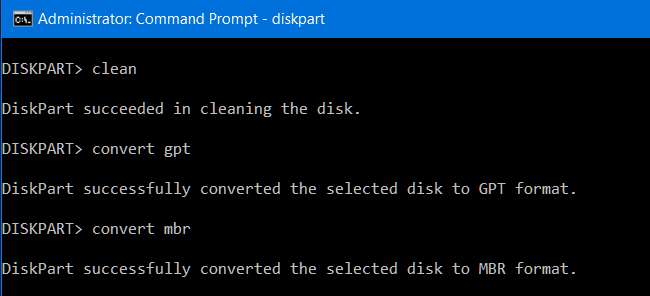
Most készen van, és a Lemezkezelés ablak segítségével partíciókat hozhat létre a lemezen, vagy akár a Parancssorban más lemezpart parancsokat is használhat a partíciók létrehozásához. Ha szeretné, áthelyezheti a biztonsági másolatot készített adatokat az új partíciókra.
Megint van néhány mód arra, hogy az MBR és a GPT között konvertáljon a lemez törlése nélkül - legalábbis elméletben. De nem tudjuk minden helyzetben ellenőrizni a harmadik féltől származó eszközök megbízhatóságát, ezért általában jobb, ha a hivatalosan támogatott módszert használja, amely megtörli a lemezt. Lehet, hogy egy kicsit tovább tart, de garantáltan megfelelő a működése.







